\ Server ist nicht verfügbar. Möglicherweise haben Sie keine Berechtigung zur Verwendung dieser Netzwerkressource
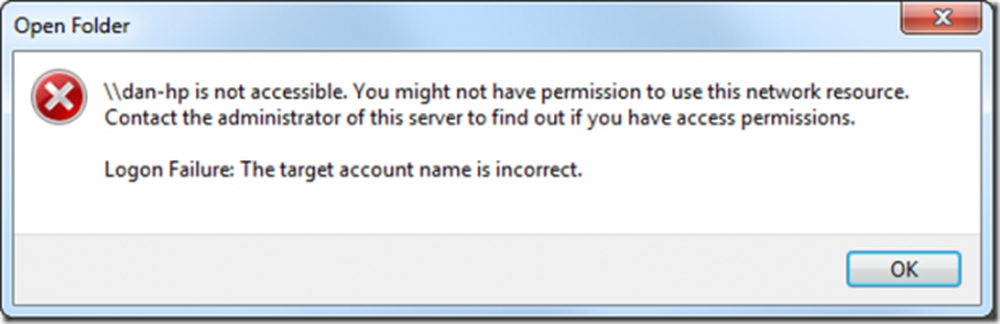
Viele Benutzer verwenden ihre Windows 10-Computer, um ihre Daten auf ihren Servern über ihr Netzwerk zu erstellen und darauf zuzugreifen. Einige Benutzer haben einen Fehler gemeldet, der besagt, dass der Server nicht erreichbar ist. Der ganze Fehler wird angezeigt,
\\ Server ist nicht erreichbar. Möglicherweise haben Sie keine Berechtigung zur Verwendung dieser Netzwerkressource. Wenden Sie sich an den Administrator dieses Servers, um herauszufinden, ob Sie über Zugriffsberechtigungen verfügen. Anmeldefehler: Der Zielkontoname ist falsch.
Heute werden wir prüfen, wie Sie dieses Problem auf Ihrem Windows 10-Computer beheben können.

\\ Server ist nicht verfügbar. Möglicherweise haben Sie keine Berechtigung zur Verwendung dieser Netzwerkressource
Wenn dieser Fehler gerade erst aufgetreten ist und Sie bereits einen Systemwiederherstellungspunkt erstellt haben, können Sie ihn verwenden, um ihn auf Ihre früheren Einstellungen und Konfigurationen zurückzusetzen.
Wir werden die folgenden Korrekturen vornehmen, um diesen Fehler zu beheben:
- Überprüfen Sie den Status des Arbeitsstationsdienstes
- Starten Sie Ihren Router neu.
- Ändern Sie die Einstellungen für die Dateifreigabenverbindung
- Überprüfen Sie die Netzwerkkonfiguration.
1] Überprüfen Sie den Status des Arbeitsstationsdienstes
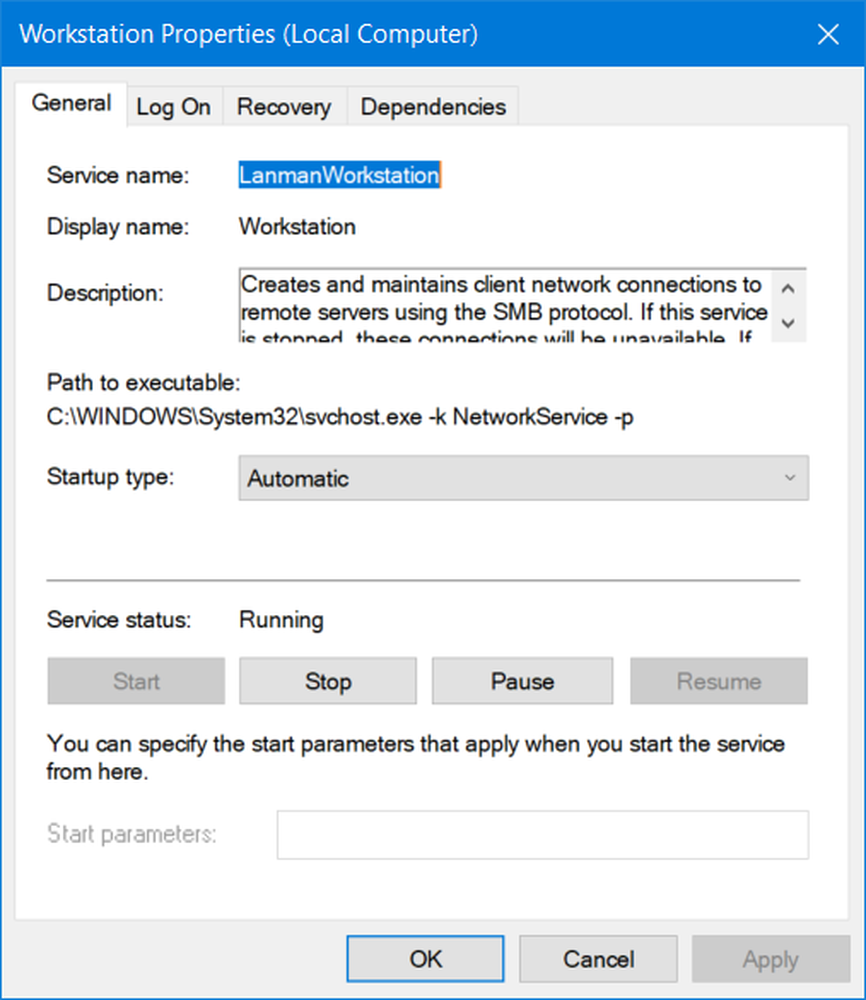
Art, services.msc Klicken Sie im Suchfeld starten und drücken Sie die Eingabetaste, um den Windows Services Manager zu öffnen.
Lokalisieren Arbeitsplatz Dienst, und doppelklicken Sie darauf, um das Feld Eigenschaften zu öffnen.
Halt der Service und dann Start es wieder Oder klicken Sie mit der rechten Maustaste darauf und wählen Sie aus Neustart.
Stellen Sie sicher, dass der Starttyp auf festgelegt ist Automatik.
2] Starten Sie Ihren Router neu
Starten Sie den Router über das Admin-Fenster neu oder schalten Sie ihn einfach manuell aus und nach 10 Sekunden wieder ein, um ihn vollständig neu zu starten. Sehen Sie, ob das hilft.
3] Ändern Sie die Einstellungen für die Dateifreigabenverbindung
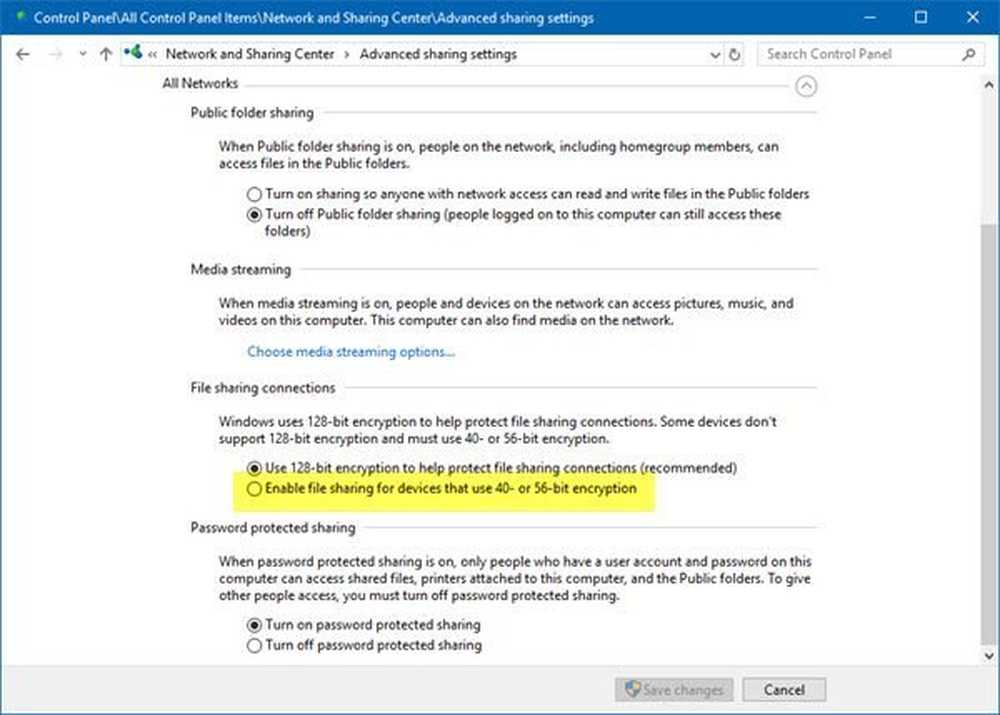
Öffnen Sie Systemsteuerung> Netzwerk- und Freigabecenter> Erweiterte Freigabeeinstellungen> Dateifreigabeverbindungen
Wählen Sie Dateifreigabe für Geräte aktivieren, die 40- oder 56-Bit-Verschlüsselung verwenden, und prüfen Sie, ob dies hilfreich ist. Wenn nicht, machen Sie die vorgenommenen Änderungen rückgängig.
4] Überprüfen Sie die Netzwerkkonfiguration
Um die Netzwerkkonfiguration zu überprüfen, klicken Sie mit der rechten Maustaste auf das WLAN- oder das Ethernet-Verbindungssymbol in der Taskleiste und wählen Sie "Öffnen" Netzwerk- und Interneteinstellungen und klicken Sie dann auf Adapteroptionen ändern. Dann wird ein Fenster geöffnet.
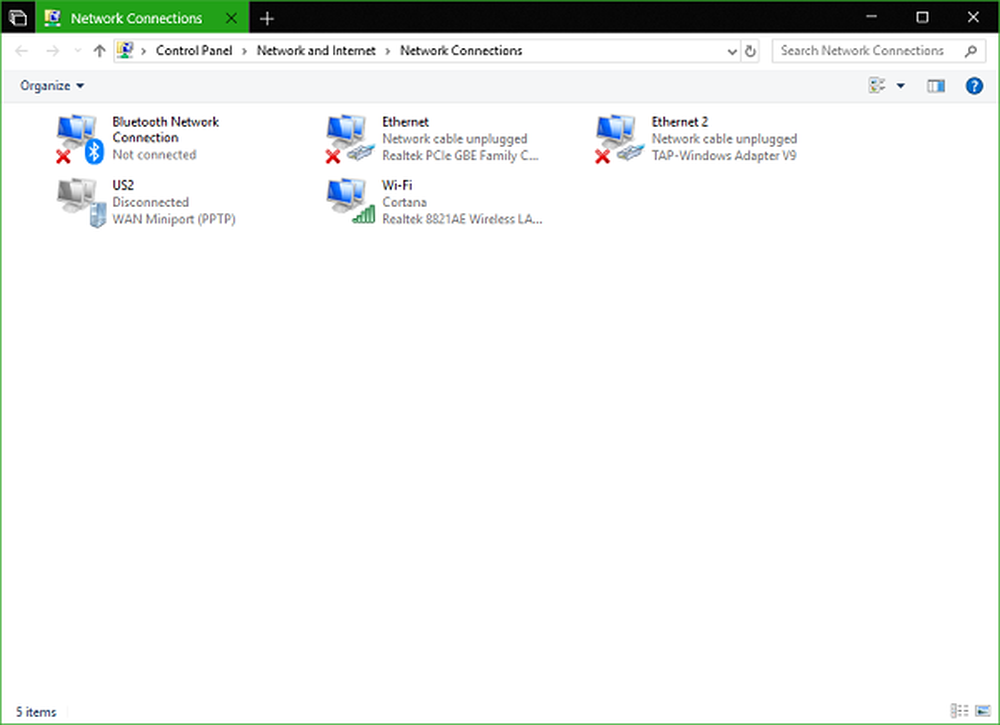
Wählen Sie die Netzwerkverbindung aus, über die Sie mit Ihrem Netzwerk verbunden werden. Diese Verbindung kann eine Ethernet-Verbindung oder eine WiFi-Verbindung sein. Klicken Sie mit der rechten Maustaste auf diese Verbindung und wählen Sie aus Eigenschaften.
Wählen Sie nun aus der Liste der Elemente Internetprotokoll Version 4 ODER Internetprotokoll Version 6 entsprechend ihrer anforderung.
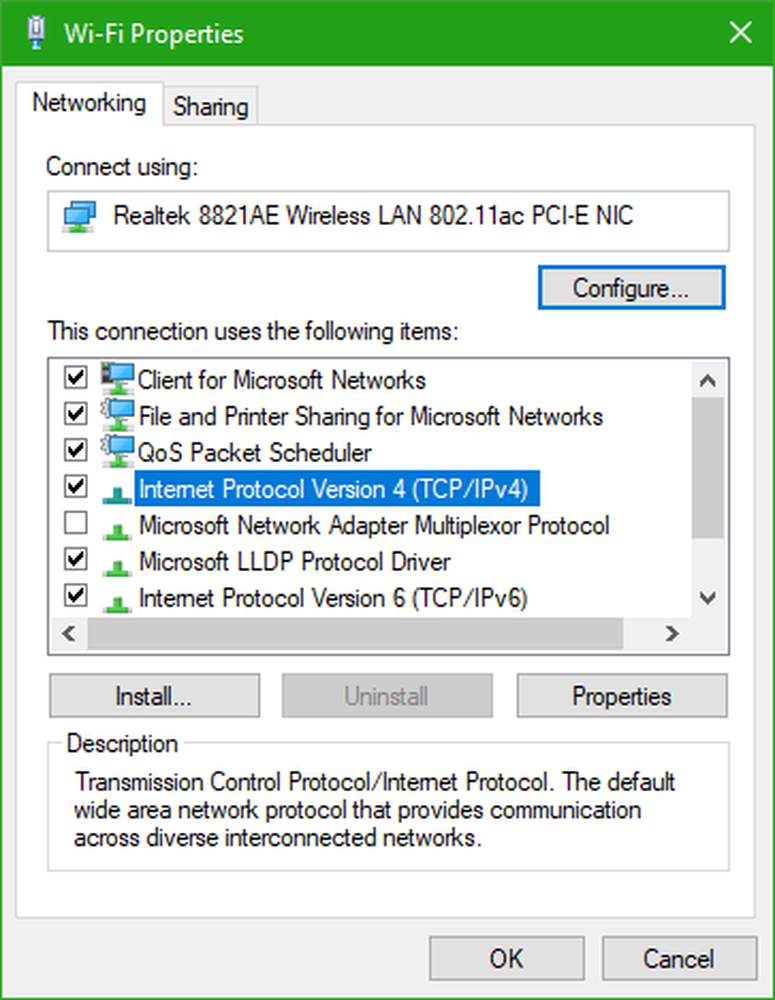
Klicken Sie nun auf die Schaltfläche mit der Aufschrift Eigenschaften.
Und prüfen Sie, ob alles wie vorgesehen konfiguriert ist. Für Details lesen Sie diesen Technet-Beitrag.
Hat dir das geholfen??



